วิธีสร้างเว็บไซต์นัดหมายทนายความด้วย WordPress
เผยแพร่แล้ว: 2024-05-28ผู้เชี่ยวชาญด้านกฎหมายจำนวนมากมองว่าการเปิดตัวแพลตฟอร์มการตั้งเวลาออนไลน์ของตนเองเป็นก้าวสำคัญในอาชีพ ในขณะเดียวกัน ลูกค้าก็ต้องการบริการทางกฎหมายที่เข้าถึงได้ง่าย ดังนั้นการสร้างเว็บไซต์ดังกล่าวจึงสามารถตอบโจทย์ความต้องการทั้งสองได้
ในบทความนี้ เราจะแสดงวิธีสร้างเว็บไซต์นัดหมายทนายความโดยใช้ WordPress โดยไม่ต้องมีทักษะการเขียนโค้ด บทช่วยสอนนี้จะมีประโยชน์สำหรับทั้งนักกฎหมายที่ต้องการสร้างแพลตฟอร์มการกำหนดเวลาของตนเองและผู้ที่ต้องการเริ่มต้นตลาดการจองทนายความที่มีผู้ค้าหลายราย
เอาล่ะ มาเริ่มกันเลย!
คำไม่กี่คำเกี่ยวกับเว็บไซต์นัดหมายทนายความ
เว็บไซต์จองทนายความเป็นแพลตฟอร์มออนไลน์ที่ลูกค้าสามารถนัดหมายกับผู้เชี่ยวชาญด้านกฎหมายได้ ดังที่เราได้กล่าวไปแล้ว เว็บไซต์ดังกล่าวสามารถทำงานได้สองวิธี:
- เว็บไซต์ผู้จำหน่ายรายเดียว - อาจเป็นเว็บไซต์จองนัดหมายสำหรับทนายความหรือบริษัทกฎหมายรายใดรายหนึ่ง
- เว็บไซต์ที่มีผู้จำหน่ายหลายราย ในสถานการณ์นี้ ทนายความหลายรายสามารถแสดงรายการบริการของตนบนเว็บไซต์ได้ ในขณะที่ผู้ใช้สามารถเลือกผู้เชี่ยวชาญและจองการนัดหมายได้
ตัวอย่างที่ดีคือ LegalMatch ซึ่งเป็นตลาดการจองนัดหมายทนายความที่คุณสามารถค้นหาทนายความตามกรณีของคุณ การตั้งค่าราคา และสถานที่ตั้ง
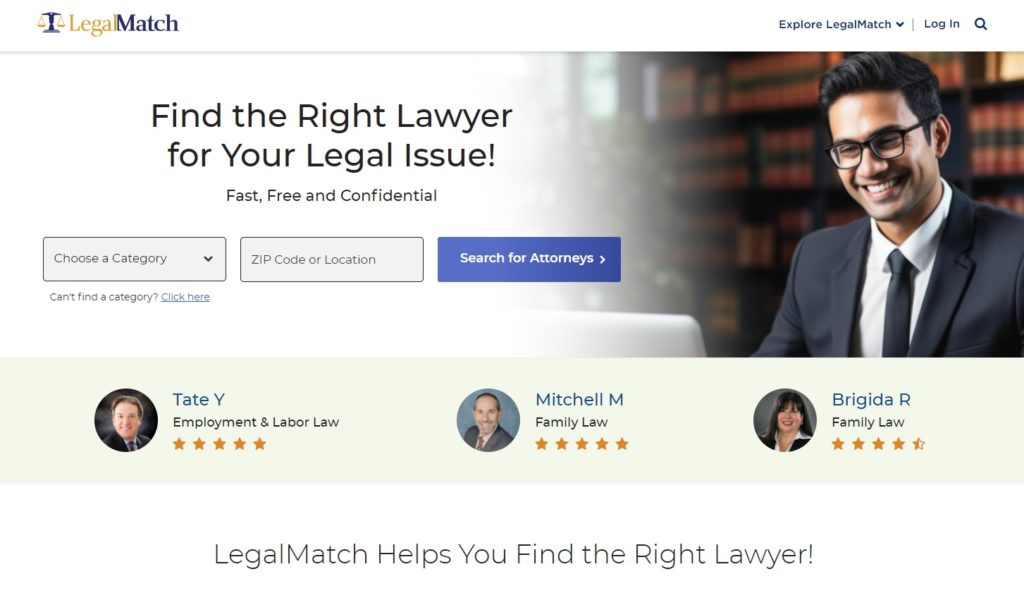
ข้อกำหนดเบื้องต้นสำหรับการเปิดตัวเว็บไซต์จองทนายความ
ก่อนที่คุณจะเริ่มสร้างแพลตฟอร์มการจองทนายความ ตรวจสอบให้แน่ใจว่าคุณมีข้อกำหนดเบื้องต้นที่จำเป็นทั้งหมด:
- ชื่อโดเมน – ทำให้น่าจดจำและโดดเด่น
- แผนโฮสติ้ง – เลือกผู้ให้บริการโฮสติ้งที่เชื่อถือได้ อย่าลังเลที่จะตรวจสอบภาพรวมของผู้ให้บริการโฮสติ้ง WordPress ที่ดีที่สุด
- การติดตั้ง WordPress – ผู้ให้บริการโฮสติ้งส่วนใหญ่เสนอการติดตั้งเพียงคลิกเดียว
- ธีม WordPress – เลือกธีมที่ตรงกับแบรนด์ของคุณ
- ปลั๊กอิน WordPress – เลือกปลั๊กอินที่มีคุณสมบัติที่เหมาะสมสำหรับเว็บไซต์ของคุณ
เพื่อประโยชน์ของบทช่วยสอนนี้ เราจะใช้ MeetingHive ซึ่งเป็นธีม WordPress สำหรับการจองนัดหมายที่ทันสมัยและมีประสิทธิภาพ และ HivePress ซึ่งเป็นปลั๊กอิน WordPress อเนกประสงค์ที่จะขับเคลื่อนฟังก์ชันการจองและตลาดทั้งหมด
ตอนนี้มาทำงานและสร้างเว็บไซต์จองทนายความของคุณด้วย WordPress กันเถอะ!
ขั้นตอนในการสร้างแพลตฟอร์มการกำหนดเวลาทนายความ
ในขั้นตอนถัดไป เราจะแสดงวิธีติดตั้งปลั๊กอินที่จำเป็นทั้งหมด ตั้งค่า และสุดท้ายสร้างรายได้จากเว็บไซต์นัดหมายทนายความของคุณ ก่อนอื่น เราต้องติดตั้งธีม MeetingHive ก่อน
1. การติดตั้ง MeetingHive
ไปที่ส่วน WP Dashboard > ลักษณะ > ธีม > เพิ่มธีมใหม่ ที่นี่ คลิกที่ปุ่ม อัปโหลดธีม และอัปโหลดไฟล์ ZIP ของ MeetingHive จากนั้นดำเนินการติดตั้งและเปิดใช้งานธีมต่อไป
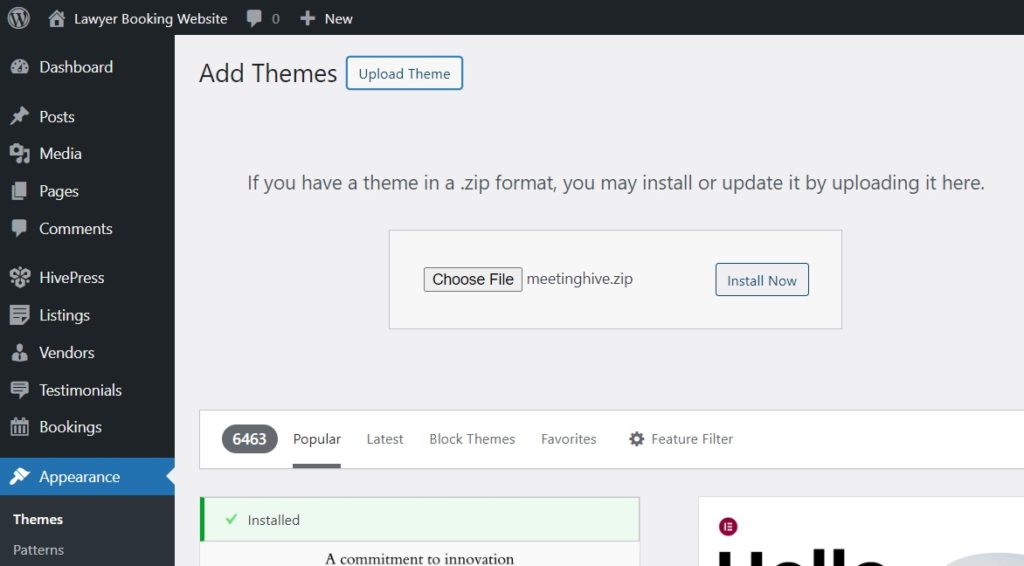
หลังจากติดตั้ง MeetingHive คุณจะได้รับแจ้งให้ติดตั้งปลั๊กอินที่แนะนำ รวมถึง HivePress ปลั๊กอินเหล่านี้จำเป็นสำหรับการขับเคลื่อนคุณสมบัติทั้งหมดบนเว็บไซต์ของคุณ ดังนั้นเพียงคลิกลิงก์ที่ให้มาเพื่อติดตั้งและเปิดใช้งาน
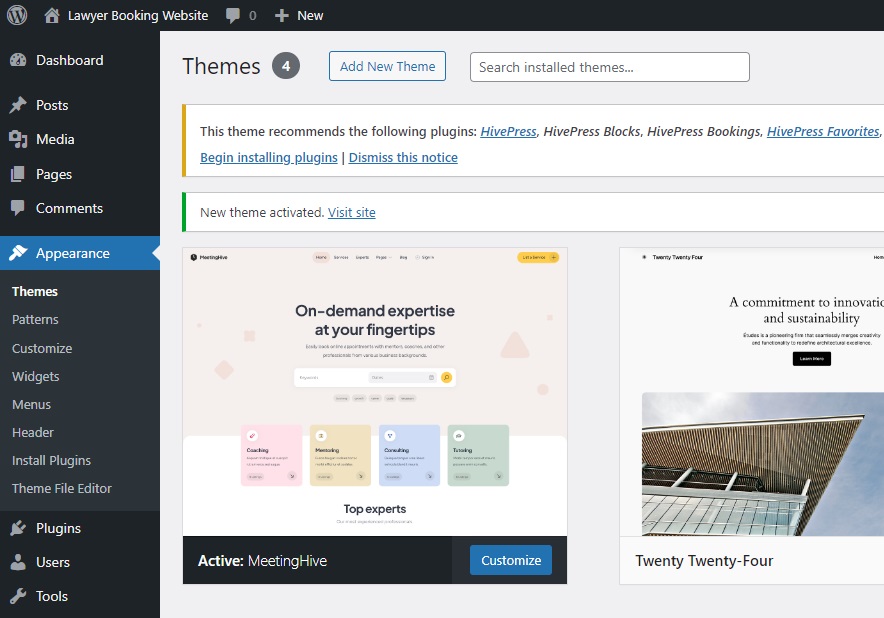
นอกจากนี้ คุณยังสามารถนำเข้าเนื้อหาสาธิต MeetingHive เพื่อดูว่าทุกอย่างทำงานอย่างไรและเรียนรู้การทำงาน ด้วยวิธีนี้ ทุกอย่างจะดูเหมือนกับไซต์สาธิต MeetingHive ตั้งแต่เริ่มต้น หากต้องการนำเข้าเนื้อหาที่สร้างไว้ล่วงหน้า โปรดตรวจสอบ screencast ด้านล่าง:
2. การเพิ่มหมวดหมู่รายการ
ตอนนี้ เราจำเป็นต้องเพิ่มหมวดหมู่รายการต่างๆ เพื่อสร้างเค้าโครงที่มีโครงสร้างและทำให้การนำทางของผู้ใช้ง่ายขึ้น สิ่งนี้จะทำให้ผู้ใช้สามารถค้นหาทนายความตามสาขากฎหมายได้ ตัวอย่างเช่น เพิ่มหมวดหมู่ เช่น กฎหมายอาญา กฎหมายธุรกิจ กฎหมายอสังหาริมทรัพย์ และกฎหมายการดูแลสุขภาพ
ในการทำเช่นนั้น ไปที่ส่วน WP Dashboard > รายการ > หมวดหมู่ และตั้งชื่อหมวดหมู่แรกของคุณ คุณยังสามารถป้อนคำอธิบาย เพิ่มไอคอน เลือกสีที่เหมาะสม และจัดระเบียบหมวดหมู่ในลำดับชั้นโดยการเลือกหมวดหมู่หลัก
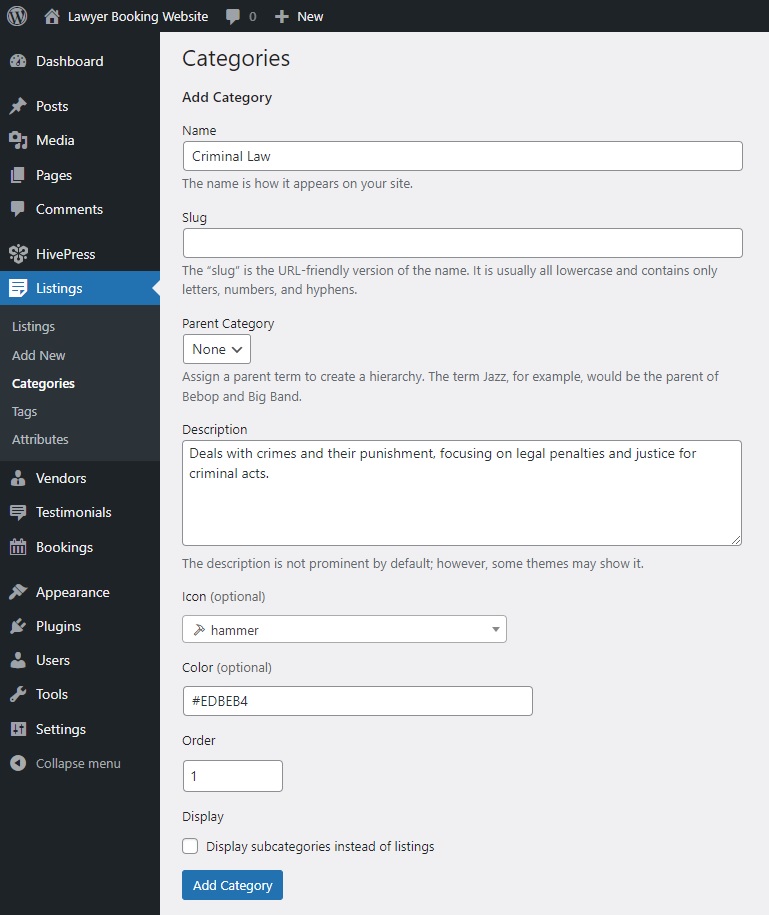
เมื่อดำเนินการเสร็จแล้ว ให้คลิกปุ่ม เพิ่มหมวดหมู่ โปรดจำไว้ว่า ทำตามขั้นตอนเดียวกันนี้ คุณสามารถเพิ่มหมวดหมู่ได้มากเท่าที่คุณต้องการสำหรับเว็บไซต์นัดหมายทนายความของคุณ
3. การเพิ่มฟิลด์รายการที่กำหนดเอง
ต่อไป เราต้องสร้างฟิลด์รายการที่กำหนดเองเพื่อให้ผู้ใช้สามารถกรองทนายความและดูรายละเอียดเกี่ยวกับพวกเขาได้ ด้วย MeetingHive คุณสามารถเพิ่มฟิลด์ที่กำหนดเองและตัวกรองการค้นหาได้มากเท่าที่คุณต้องการปรับแต่งไซต์ให้ตรงกับความต้องการของคุณ ตัวอย่างเช่น เพื่อช่วยให้ผู้ใช้เข้าใจว่าการให้คำปรึกษาเป็นแบบออนไลน์หรือแบบเจอหน้ากัน ให้เพิ่มช่อง "การตั้งค่า"
หากต้องการสร้างฟิลด์รายการใหม่ ให้ไปที่ส่วน WP Dashboard > รายการ > คุณสมบัติ และคลิก เพิ่มใหม่ หน้านี้ช่วยให้คุณปรับแต่งฟิลด์รายการของคุณในสามบริบท: การแก้ไข การค้นหา และการแสดงผล ดังนั้นเราจะกล่าวถึงแต่ละบริบท นอกจากนี้ คุณยังตรวจสอบเอกสารนี้เกี่ยวกับวิธีตั้งค่าช่องรายการได้
การแก้ไข
ส่วนแรก การแก้ไข ช่วยให้คุณสร้างฟิลด์ที่สามารถแก้ไขได้เพื่อให้สามารถแก้ไขส่วนหน้าได้ จากนั้นคุณจะต้องเลือกประเภทฟิลด์ ในตัวอย่างของเรา มันจะเป็น "เลือก" สุดท้าย คุณสามารถเลือกได้ว่าฟิลด์ของคุณควรจำเป็นหรือไม่จำเป็น
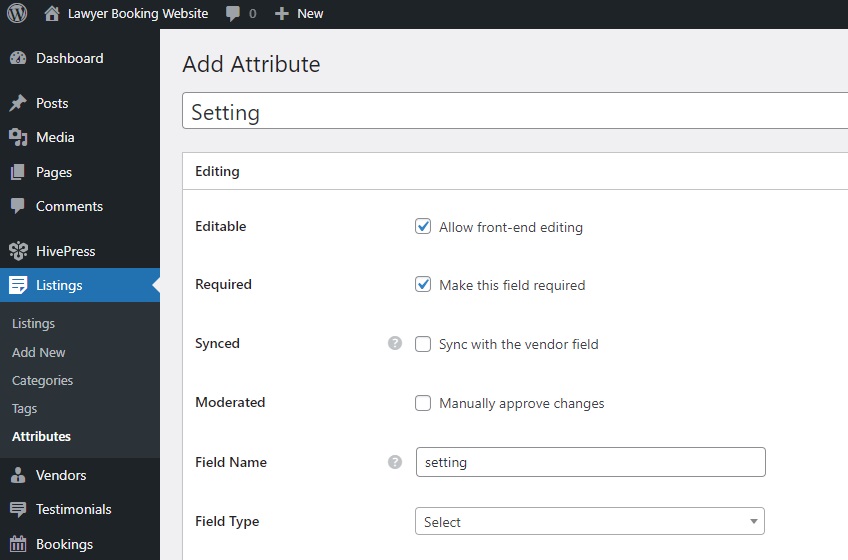
ค้นหา
ในส่วน การค้นหา คุณสามารถเปลี่ยนฟิลด์ของคุณให้เป็นตัวกรองการค้นหาได้ โดยอนุญาตให้ผู้ใช้สามารถกรองรายการตามมูลค่าของมันได้ เราจะทำเครื่องหมายช่องของเราว่าสามารถกรองและค้นหาได้ และเลือกประเภทช่อง "เลือก" อีกครั้ง
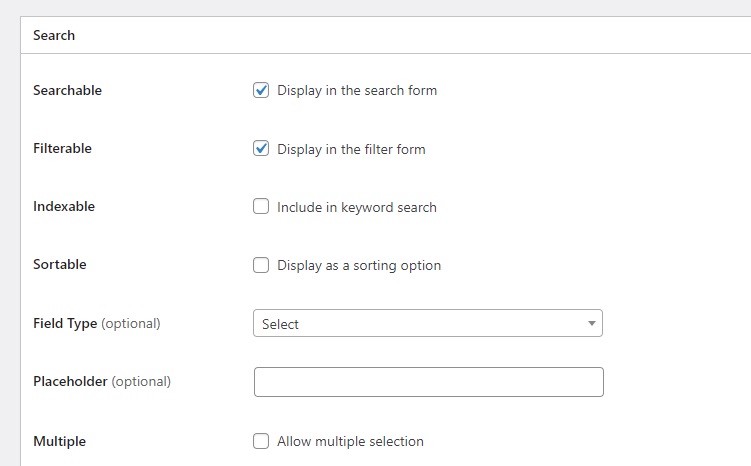
แสดง
ในส่วนสุดท้าย ดิสเพลย์ คุณสามารถกำหนดลักษณะที่ฟิลด์ของคุณจะปรากฏบนหน้าเว็บไซต์ของคุณได้โดยการตั้งค่าพื้นที่แสดงผล รูปแบบการแสดงผล และไอคอน มาเลือก Block (รอง) และ Page (รอง) เป็นพื้นที่แสดงผล เลือกไอคอนที่เหมาะสม และตั้งค่ารูปแบบการแสดงผลต่อไปนี้: %icon% %value%
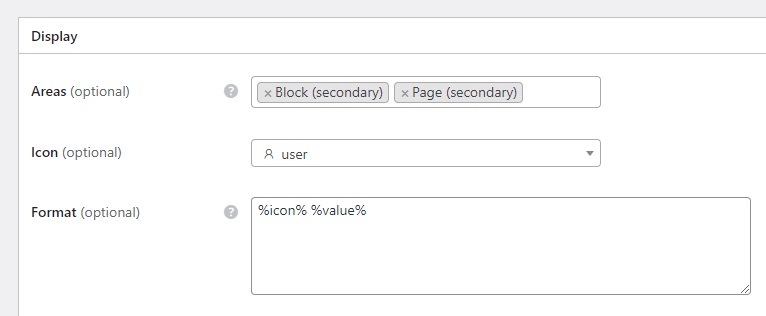
นอกจากนี้ โปรดทราบว่าคุณสามารถสร้างหมวดหมู่เฉพาะของฟิลด์ได้โดยการเลือกหมวดหมู่ที่คุณต้องการให้ปรากฏ หากคุณต้องการให้ปรากฏในทุกหมวดหมู่ ให้เว้นช่องทำเครื่องหมายว่างไว้ เมื่อเสร็จแล้วให้กด เผยแพร่
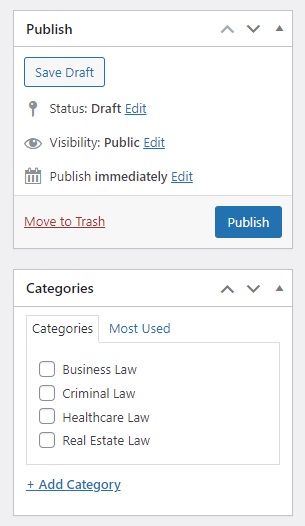
ทันทีที่คุณคลิก เผยแพร่ คุณจะเห็นปุ่ม แก้ไขตัวเลือก ปรากฏขึ้น นั่นเป็นเพราะเราสร้างฟิลด์ที่มีประเภทฟิลด์ "เลือก" ดังนั้น ให้ทำตามปุ่ม แก้ไขตัวเลือก และเพิ่มสองตัวเลือก: "ด้วยตนเอง" และ "ออนไลน์"
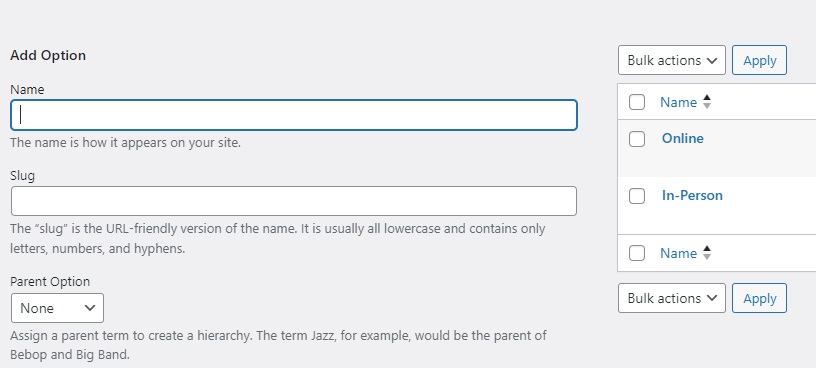
ยินดีด้วย! ฟิลด์นี้จะปรากฏในแบบฟอร์มการส่งรายการ อย่าลังเลที่จะทำตามขั้นตอนเหล่านี้เพื่อสร้างช่องที่กำหนดเองเพิ่มเติมบนแพลตฟอร์มการกำหนดเวลาทนายความของคุณ เช่น “การให้คำปรึกษาฟรี” “ข้อมูลติดต่อ” และอื่นๆ
4. การเพิ่มฟิลด์โปรไฟล์ผู้ขาย
เอาล่ะ เราได้เพิ่มช่องรายการแล้ว ตอนนี้ เรามาเน้นที่สาขาผู้ขาย เนื่องจากข้อมูลส่วนบุคคลบางอย่างเกี่ยวกับทนายความแต่ละคนยังจำเป็นต่อการตัดสินใจเกี่ยวกับการจองการนัดหมายกับพวกเขาด้วย ตัวอย่างเช่น เรามาสร้างช่องโปรไฟล์ "ประสบการณ์" ซึ่งจะกำหนดให้ทนายความระบุประสบการณ์การทำงานของตนเมื่อลงทะเบียน กระบวนการนี้คล้ายกับที่เราทำกับฟิลด์รายการ
ไปที่ WP Dashboard > ผู้ขาย > คุณสมบัติ > เพิ่มใหม่ และเขียนชื่อของฟิลด์ ในส่วน การแก้ไข ให้เปิดใช้งานการแก้ไขส่วนหน้า ตั้งค่าประเภทฟิลด์เป็น "เลือก" และทำเครื่องหมายฟิลด์นี้ว่าจำเป็น ในส่วน การค้นหา อนุญาตให้ผู้ใช้ใช้แอตทริบิวต์นี้เป็นตัวกรองการค้นหาโดยทำเครื่องหมายว่ากรองได้และจัดเรียงได้ จากนั้นเลือกประเภทช่อง "เลือก" อีกครั้ง สุดท้าย ในส่วน การแสดงผล ให้กำหนดว่าฟิลด์แบบกำหนดเองจะปรากฏบนเพจอย่างไรโดยกำหนดให้กับพื้นที่เฉพาะและตั้งค่ารูปแบบการแสดงผล สำหรับช่อง "ประสบการณ์" เราจะเลือก บล็อก (หลัก) และ เพจ (หลัก) เลือกไอคอน และใช้รูปแบบการแสดงผลเดียวกันกับช่องรายการ: %icon% %value%
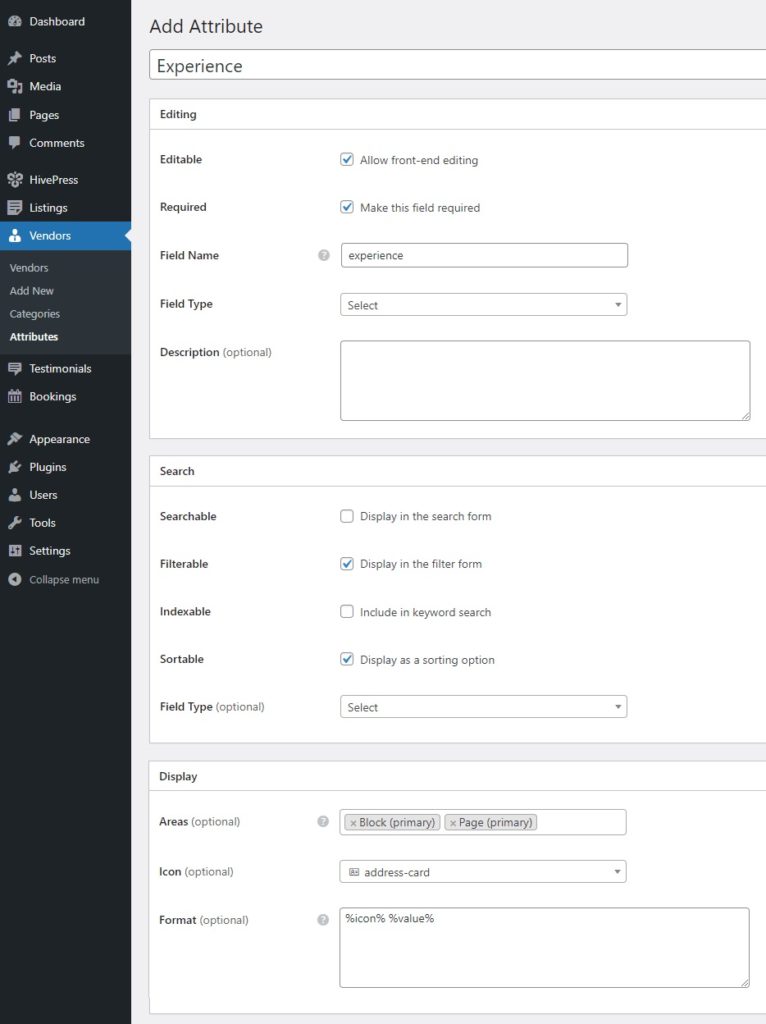
หลังจากเผยแพร่ช่องแล้ว ให้คลิกปุ่ม แก้ไขตัวเลือก เพื่อเพิ่มตัวเลือกสำหรับเวลาของประสบการณ์ เช่น "1 ปีขึ้นไป" "5 ปีขึ้นไป" เป็นต้น อย่าลืมว่าคุณสามารถเพิ่มฟิลด์และตัวกรองการค้นหาอื่นๆ ได้มากเท่าที่คุณต้องการ เช่น "ภาษาที่พูด" "การศึกษา" ฯลฯ
5. การขยายฟังก์ชันการทำงาน
ณ จุดนี้ คุณสามารถปรับปรุงฟังก์ชันการทำงานของแพลตฟอร์มการนัดหมายทนายความของคุณได้เล็กน้อย ในการทำเช่นนั้น โปรดไปที่หน้า HivePress > ส่วนขยาย ซึ่งคุณจะพบส่วนขยาย HivePress มากกว่า 15 รายการที่สามารถใช้งานร่วมกันได้อย่างสมบูรณ์ สำหรับแพลตฟอร์มการจองทนายความ คุณอาจต้องการติดตั้ง:
- ตำแหน่งทางภูมิศาสตร์ – ช่วยให้ผู้ใช้สามารถค้นหาทนายความตามสถานที่ตั้ง
- การเข้าสู่ระบบโซเชียล – อนุญาตให้ผู้ใช้ลงชื่อเข้าใช้ผ่านแพลตฟอร์มบุคคลที่สาม
- ลิงก์โซเชียล – เพิ่มลิงก์โซเชียลไปยังรายการและโปรไฟล์
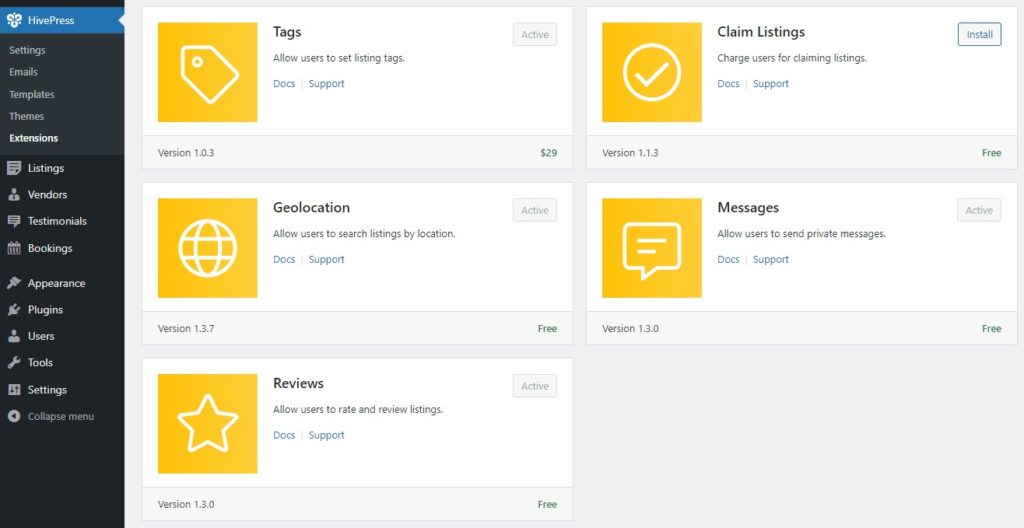
6. การตั้งค่า
ต่อไป เรามาตรวจสอบการตั้งค่าที่สำคัญใน HivePress > การตั้งค่า เพื่อให้แน่ใจว่าทุกอย่างจะทำงานได้ตามต้องการ ตัวอย่างเช่น ในแท็บ รายการประกาศ คุณสามารถปิดใช้งานการส่งรายการใหม่ได้ หากคุณต้องการเป็นคนเดียวที่เพิ่มรายการลงในแพลตฟอร์มการนัดหมายของคุณ (หากคุณกำลังสร้างเว็บไซต์นัดหมายทนายความของผู้จำหน่ายรายเดียว) ในทำนองเดียวกัน คุณสามารถปิดใช้งานการกลั่นกรองรายการด้วยตนเองได้
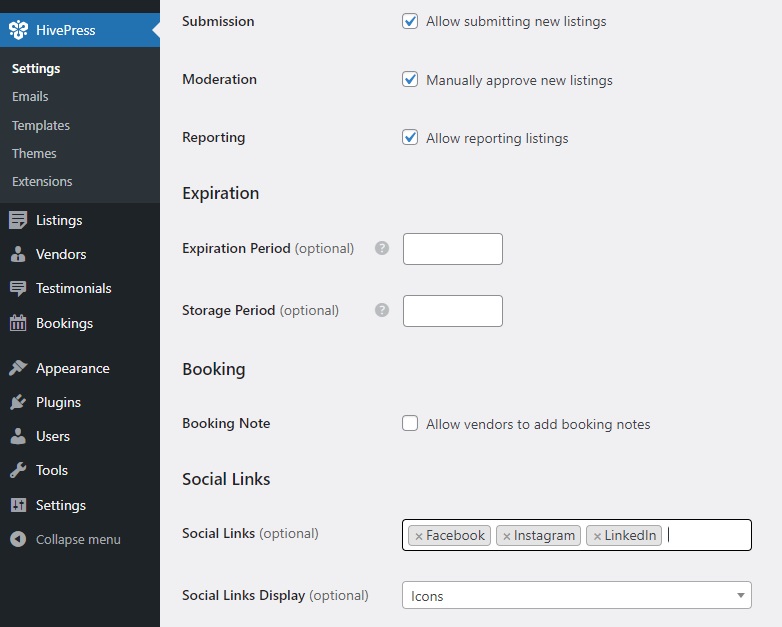
ไปที่แท็บ ผู้ขายกัน ดีกว่า ตามค่าเริ่มต้น HivePress ต้องการให้คุณเพิ่มอย่างน้อยหนึ่งรายการเพื่อที่จะเป็นผู้ขาย อย่างไรก็ตาม คุณสามารถเปิดใช้งานการลงทะเบียนผู้ขายโดยตรงได้ที่นี่ เพื่อให้ทนายความสามารถลงทะเบียนเป็นผู้ขายได้ทันที
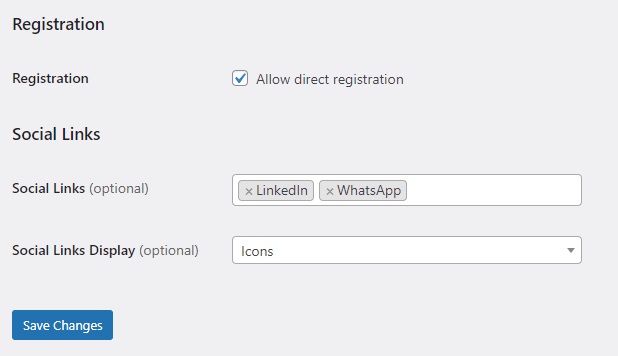
ต่อไปเรามีแท็บ ผู้ใช้ เราขอแนะนำให้เปิดใช้งานการยืนยันที่อยู่อีเมลเพื่อให้แน่ใจว่าผู้ใช้ที่ลงทะเบียนใหม่ทั้งหมดไม่ใช่บอท
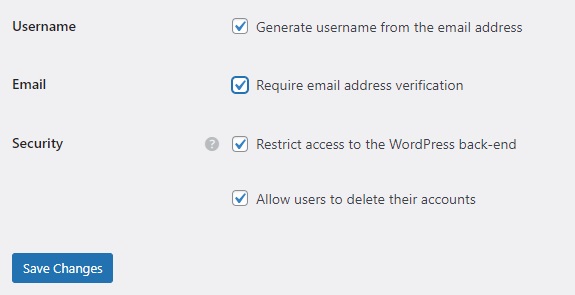
ดำเนินการต่อ จำเป็นต้องไปที่แท็บ การจอง เพื่อตั้งค่าฟังก์ชันการจองตามความต้องการของคุณ ตัวอย่างเช่น คุณสามารถเปิดการซิงค์กับปฏิทินภายนอกหรือเปิดใช้งานช่วงการจองตามเวลาได้ สำหรับคำแนะนำโดยละเอียด โปรดดูเอกสารเหล่านี้

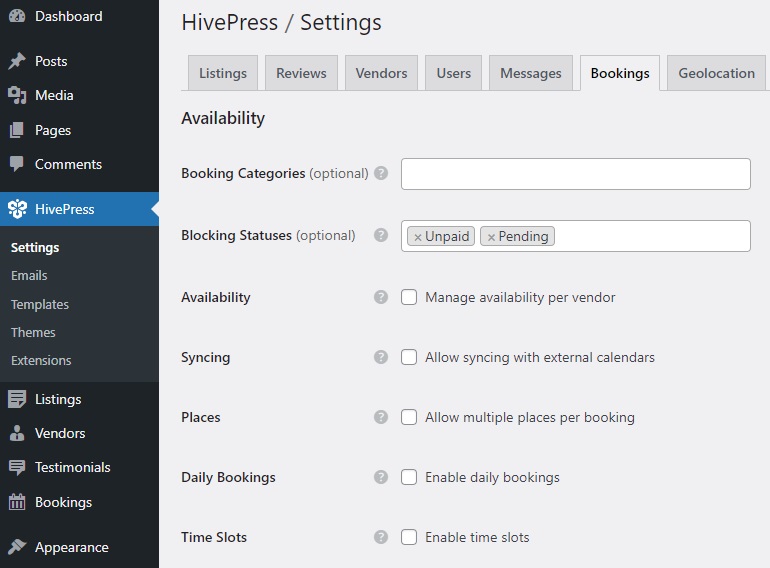
สุดท้ายนี้ หากคุณตัดสินใจที่จะเพิ่มส่วนขยาย Geolocation สิ่งสำคัญคือต้องตั้งค่าส่วนขยายดังกล่าว คุณสามารถเลือกระหว่าง Google Maps และ Mapbox เป็นผู้ให้บริการแผนที่ของคุณได้ แต่เราขอแนะนำ Mapbox เนื่องจากติดตั้งง่าย โปรดดูเอกสารนี้สำหรับคำแนะนำโดยละเอียด
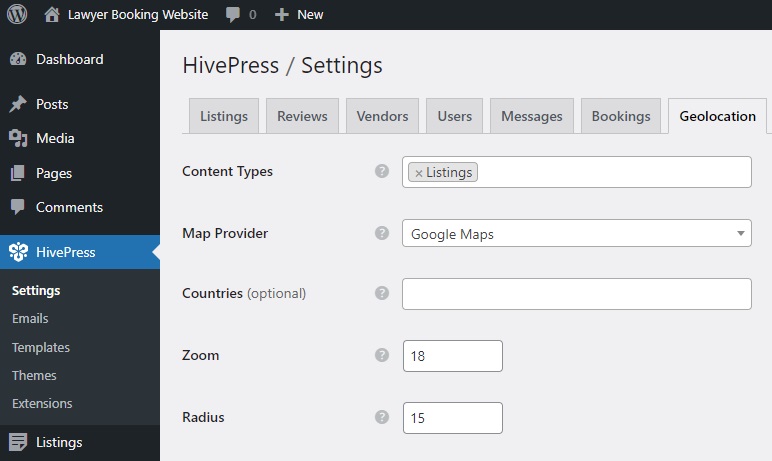
แค่นั้นแหละ! เราได้แสดงเฉพาะการตั้งค่าหลักที่คุณควรให้ความสนใจเท่านั้น แต่ขอแนะนำให้คุณดูการตั้งค่าอื่นๆ ทั้งหมดด้วย
7. การสร้างโฮมเพจ
ขั้นตอนต่อไปคือการสร้างหน้าแรกสำหรับเว็บไซต์นัดหมายทนายความของคุณ MeetingHive ทำงานร่วมกับ Gutenberg อย่างสมบูรณ์ ช่วยให้คุณสร้างเลย์เอาต์ที่น่าสนใจได้อย่างง่ายดายโดยใช้บล็อก หากต้องการสร้างเพจใหม่ ให้ไปที่ WP Dashboard > เพจ > เพิ่มใหม่
ขั้นแรก ตั้งชื่อเพจว่า "หน้าแรก" แล้วสร้างข้อความส่วนหัวขึ้นมา จากนั้นคุณสามารถเริ่มเพิ่มบล็อก HivePress ได้โดยคลิกไอคอนเครื่องหมายบวกและพิมพ์ "HivePress" ในแถบค้นหา ตัวอย่างเช่น ลองเพิ่มบล็อก "แบบฟอร์มการค้นหารายการ" และ "หมวดหมู่รายการ" คุณยังสามารถปรับแต่งบล็อกเหล่านี้ได้โดยใช้คอลัมน์การตั้งค่าทางด้านขวา คลิก เผยแพร่ เพื่อทำให้เพจใช้งานได้
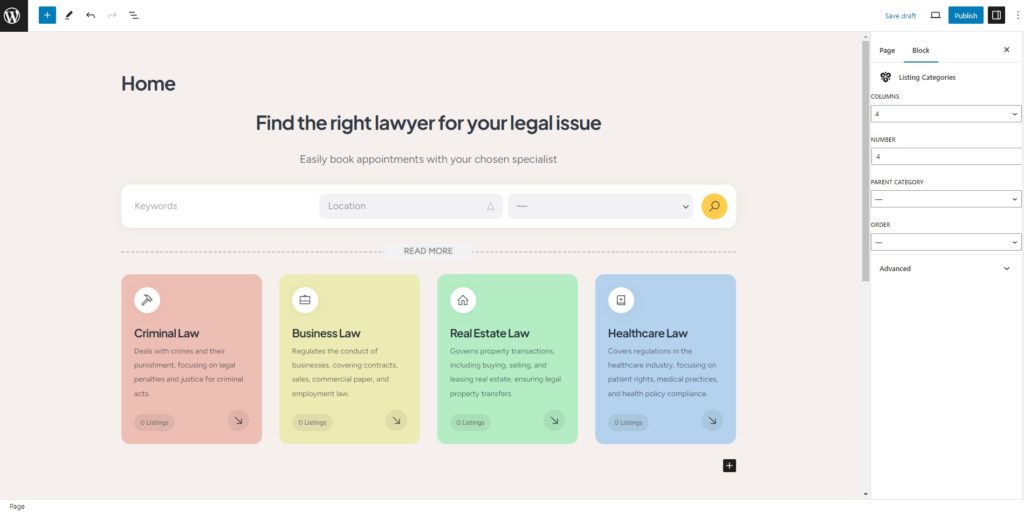
จากนั้น คุณต้องไปที่ส่วน แดชบอร์ด > การตั้งค่า > การอ่าน และตั้งค่าหน้านี้ให้เป็นหน้าแรกของคุณโดยเลือกจากรายการแบบเลื่อนลง หลังจากนั้น คุณยังสามารถกำหนดหน้าบล็อกได้ที่นี่
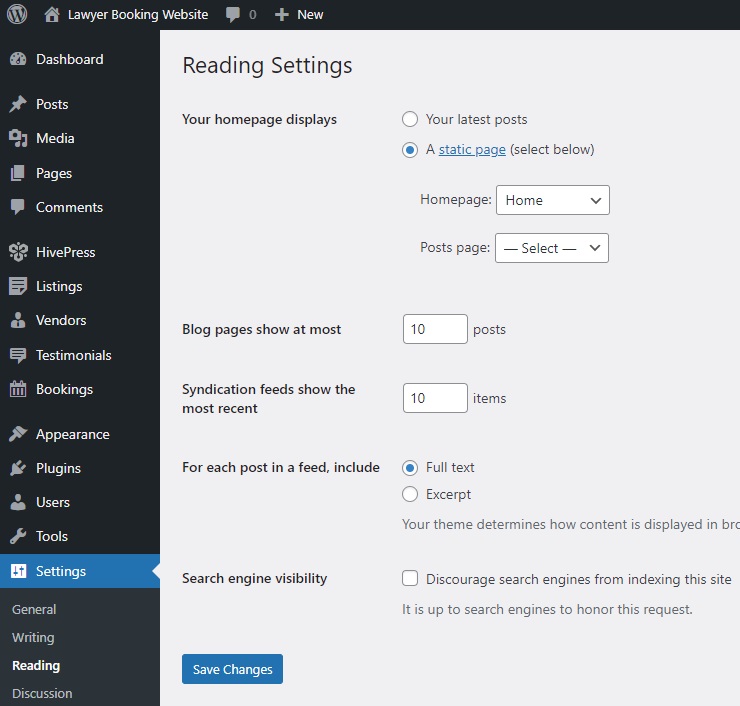
โปรดทราบว่าคุณสามารถปรับแต่งหน้าเว็บไซต์ของคุณเพิ่มเติมได้ ชมวิดีโอนี้เพื่อดูเคล็ดลับการปรับแต่ง MeetingHive:
8. การสร้างโปรไฟล์ทนายความ
ตอนนี้เรามาดูกันว่าทั้งหมดนี้ทำงานอย่างไรจากมุมมองของทนายความ ขั้นแรก หากคุณได้เปิดใช้งานการลงทะเบียนผู้ขายโดยตรงใน HivePress > การตั้งค่า คุณจะต้องเพิ่มแบบฟอร์มลงทะเบียนทนายความลงในไซต์ของคุณ แบบฟอร์มนี้ประกอบด้วยช่องที่ต้องกรอกและช่องไม่บังคับที่เราได้เพิ่มไว้ก่อนหน้านี้ ตรวจสอบเอกสารนี้เพื่อเรียนรู้วิธีเพิ่ม
เมื่อพร้อมแล้ว ให้ไปที่เว็บไซต์ของคุณจากส่วนหน้าและกรอกแบบฟอร์มลงทะเบียน
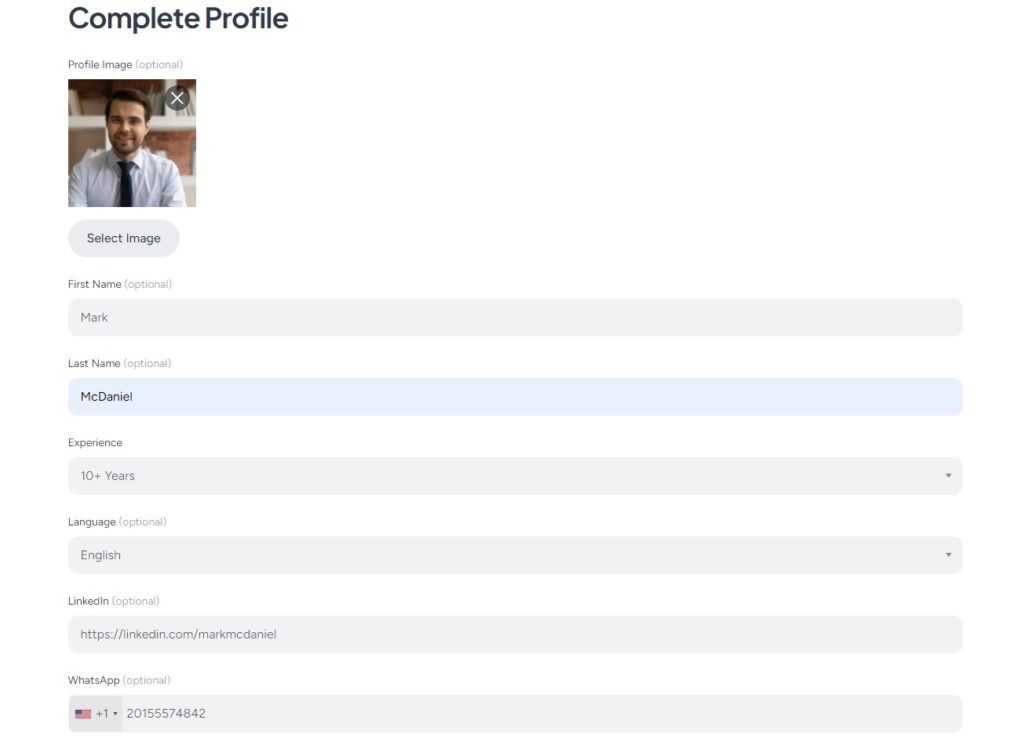
หลังจากกรอกรายละเอียดทั้งหมดแล้วให้กด บันทึกการเปลี่ยนแปลง เพื่อเสร็จสิ้นขั้นตอนการลงทะเบียน ตอนนี้เรามาดูโปรไฟล์ของทนายความเพื่อดูว่ามีลักษณะอย่างไร โปรดทราบว่าฟิลด์ที่กำหนดเองทั้งหมดทำงานและแสดงผลตามที่เราต้องการ นอกจากนี้ คุณจะเห็นว่าไม่มีรายการในขณะนี้ แต่เราจะเปลี่ยนสิ่งนี้ในขั้นตอนถัดไป
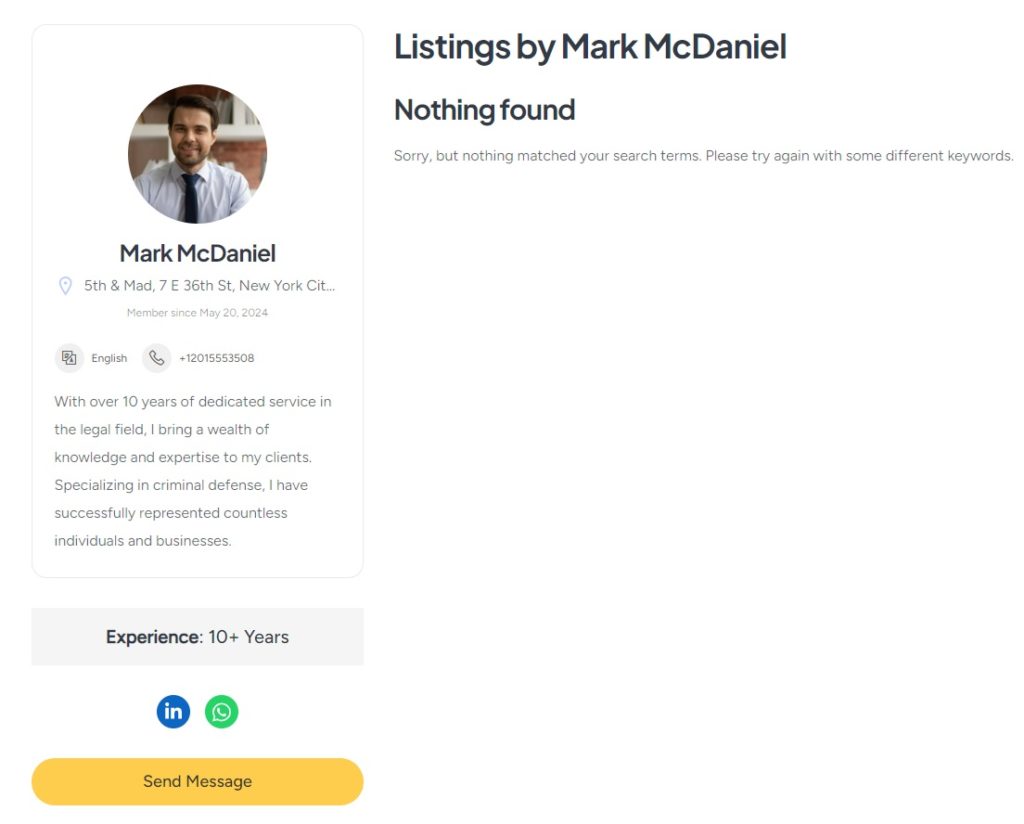
9. ลงรายการบริการ
สุดท้ายนี้ มาเพิ่มรายชื่อบริการทางกฎหมายรายการแรกลงในเว็บไซต์ของคุณกัน ในฐานะผู้ดูแลระบบ คุณสามารถเพิ่มรายการใหม่ผ่านทางแดชบอร์ด WP หรือผ่านแบบฟอร์มการส่งส่วนหน้า มาเพิ่มรายการใหม่ผ่านทางส่วนหน้า
หากต้องการเพิ่มรายการใหม่ ให้ไปที่หน้าแรกของเว็บไซต์ของคุณแล้วคลิกปุ่ม รายการบริการ คุณจะถูกนำไปที่หน้าการส่งรายการ ซึ่งคุณจะเห็นฟิลด์ทั่วไป เช่น ชื่อและคำอธิบาย พร้อมด้วยฟิลด์ที่กำหนดเองที่คุณเพิ่มไว้ก่อนหน้านี้ นอกจากนี้ บางฟิลด์ เช่น ตัวเลือกการจอง จะถูกเพิ่มโดยส่วนเสริม HivePress ที่แตกต่างกัน นอกจากนี้ คุณยังสามารถเปิดการกลั่นกรองการจองด้วยตนเองได้ โปรดจำไว้ว่า แบบฟอร์มการส่งนี้สามารถปรับแต่งได้อย่างเต็มที่
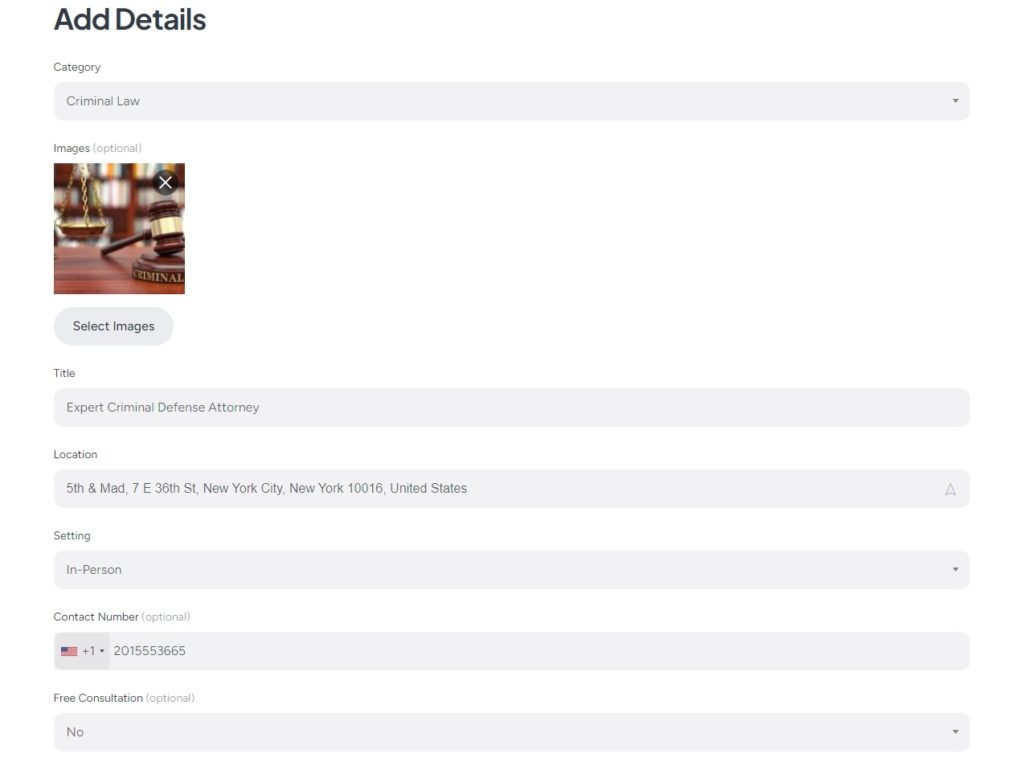
เพียงกรอกข้อมูลในฟิลด์ทั้งหมด จากนั้นคลิกปุ่ม ส่งรายการ รายการนั้นจะถูกส่งไปเพื่อตรวจสอบ ผู้ดูแลระบบสามารถอนุมัติหรือไม่อนุมัติได้ในส่วน แดชบอร์ด WP > รายการ ดังที่เราได้กล่าวไว้ หากคุณไม่ต้องการอนุมัติรายการด้วยตนเอง คุณสามารถปิดการกลั่นกรองได้ในส่วน WP Dashboard > HivePress > การตั้งค่า > รายการ
เมื่อได้รับการอนุมัติแล้ว รายการจะปรากฏที่ส่วนหน้า
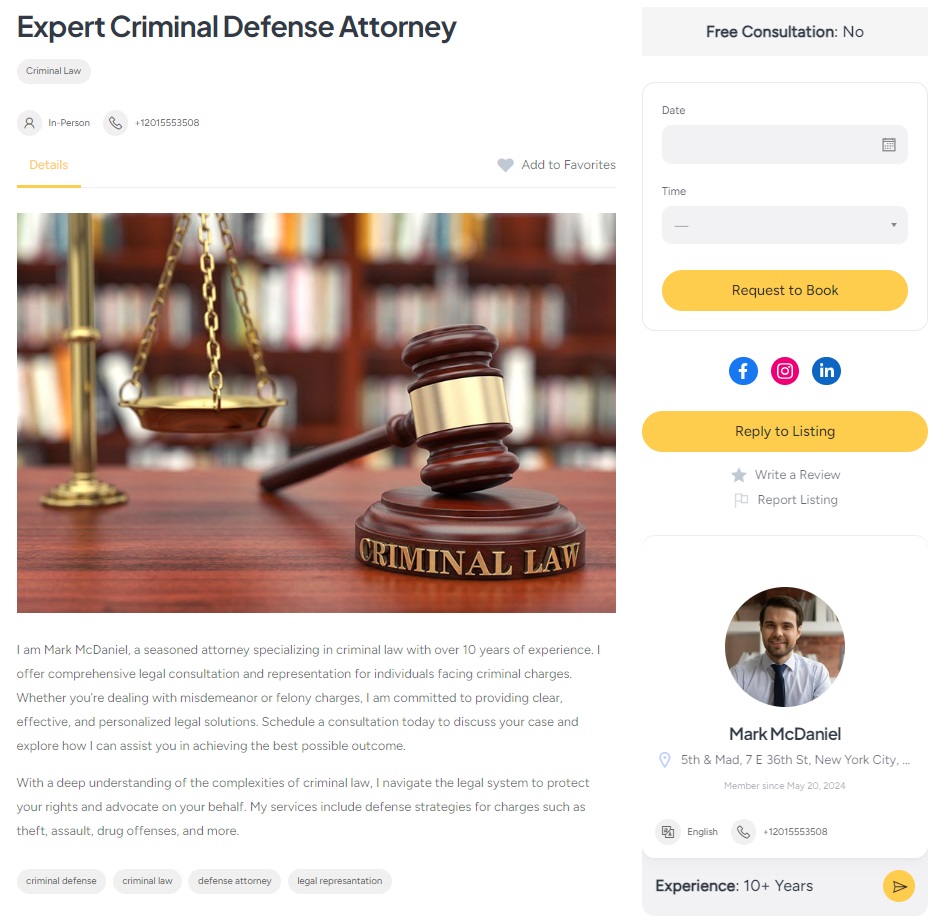
10. การกำหนดเวลาการนัดหมาย
เนื่องจากจุดประสงค์หลักของเว็บไซต์ของคุณคือเพื่อจองการนัดหมายกับทนายความ เราจึงมาทดสอบการทำงานกันดีกว่า โดยไปที่หน้ารายการและเลือกวันและเวลาที่ต้องการสำหรับการนัดหมาย
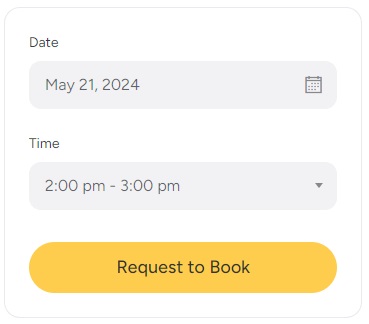
หลังจากนั้นให้คลิกปุ่ม ขอจอง คุณจะถูกนำไปที่หน้ายืนยัน ซึ่งคุณสามารถตรวจสอบคำขอจองและจดบันทึกเพิ่มเติมได้ หากทุกอย่างถูกต้อง เพียงคลิก ส่งคำขอ
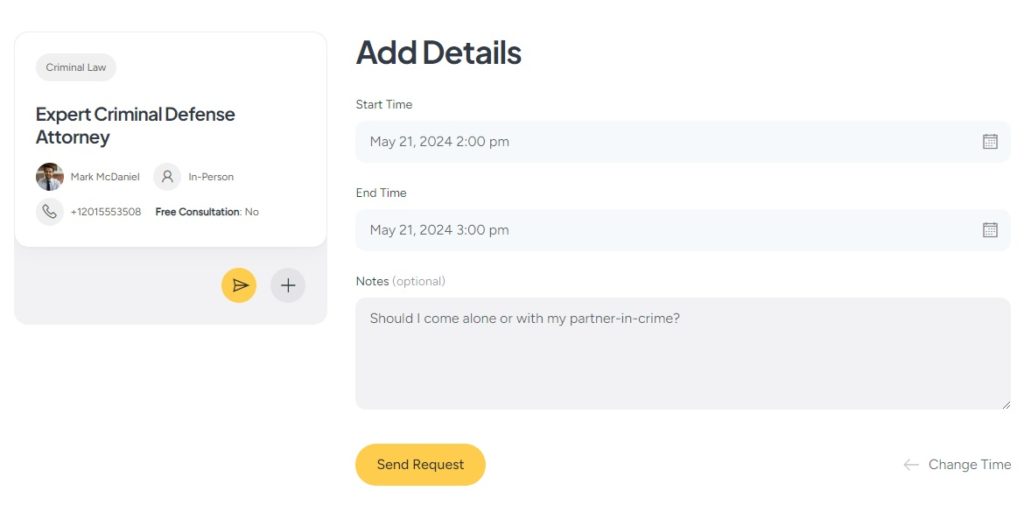
เมื่อดำเนินการเสร็จแล้ว ทนายความจะเห็นคำขอจองในแดชบอร์ดของตน จากนั้นเขาสามารถยอมรับ ปฏิเสธ หรือส่งข้อความเพื่อขอข้อมูลเพิ่มเติมได้ ง่ายๆแบบนั้น
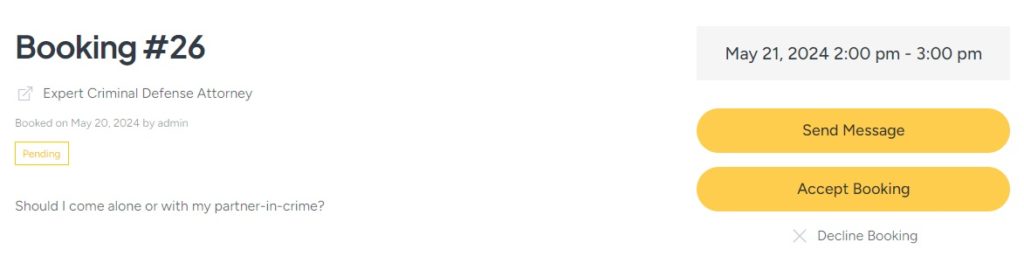
ยิ่งไปกว่านั้น นักกฎหมายยังสามารถจัดการความพร้อมได้อย่างมีประสิทธิภาพด้วยฟีเจอร์ปฏิทินในตัว พวกเขาสามารถบล็อกหรือปลดบล็อกวันที่และเวลาที่ระบุได้ ทำให้ควบคุมตารางเวลาได้อย่างแม่นยำ
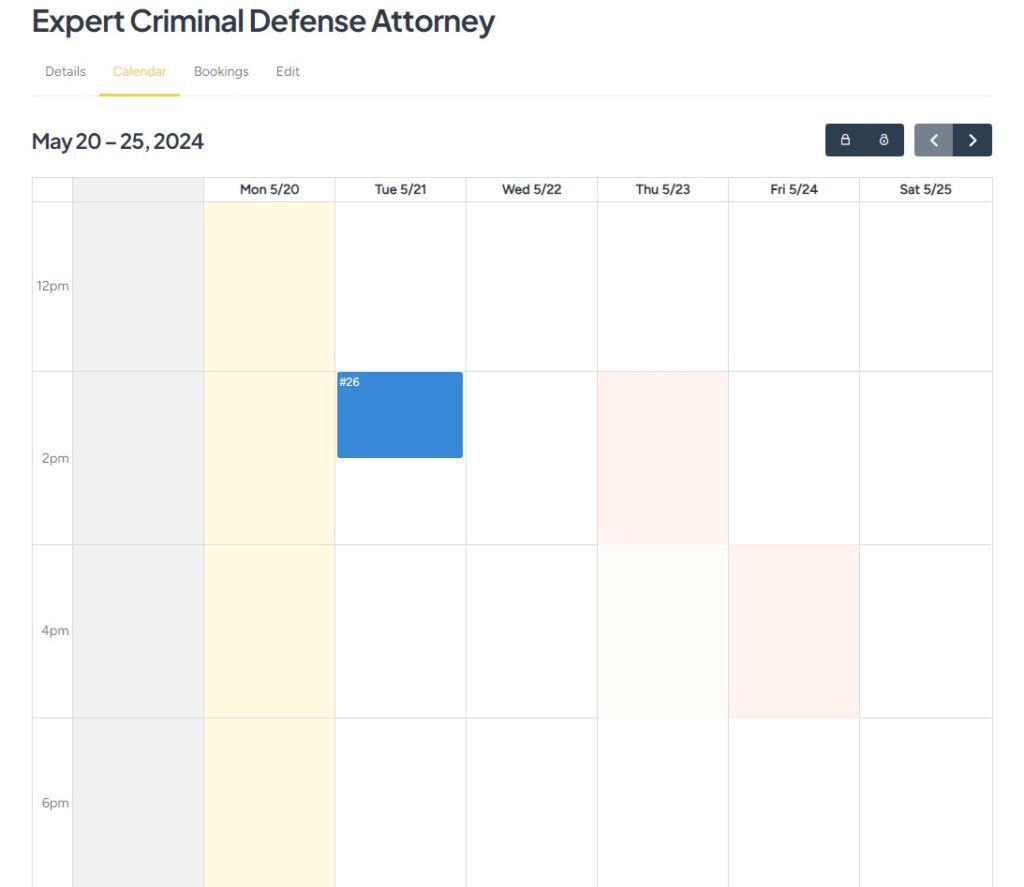
11. การสร้างรายได้จากเว็บไซต์นัดหมายทนายความ
โอเค มาสร้างรายได้จากตลาดการจองนัดทนายความกันดีกว่า มีสองวิธีหลักในการสร้างรายได้สำหรับตลาดบริการ เราจะดูสองสิ่งที่พบบ่อยที่สุด:
- รายการแบบชำระเงินและรายการแนะนำ – คุณสามารถเรียกเก็บเงินจากทนายความในการเพิ่มรายการใหม่ลงในแพลตฟอร์มของคุณ รวมถึงนำเสนอรายการโดยมีค่าธรรมเนียมเพิ่มเติม
- รับค่าคอมมิชชัน – อีกทางเลือกหนึ่งคือการสร้างรายได้โดยรับเปอร์เซ็นต์ของธุรกรรมแต่ละรายการที่ทำบนแพลตฟอร์มของคุณ
เรียกเก็บเงินจากทนายความสำหรับการเพิ่มรายการ
ขั้นแรก คุณจะต้องติดตั้งโปรแกรมเสริม HivePress Paid Listing ฟรี ไปที่ส่วน WP Dashboard > HivePress > Extensions และทำการติดตั้งให้เสร็จสิ้น นอกจากนี้ คุณจะต้องใช้ WooCommerce เพื่อเปิดใช้งานการชำระเงินบนเว็บไซต์ของคุณ ไปที่ WP Dashboard > ปลั๊กอิน > เพิ่มใหม่ และติดตั้งปลั๊กอิน
ตอนนี้เราต้องสร้างผลิตภัณฑ์ WooCommerce ที่จะใช้สำหรับการชำระเงิน มาเพิ่มผลิตภัณฑ์แรกกัน ซึ่งจะใช้ในการเรียกเก็บเงินจากทนายความสำหรับการเพิ่มรายการใหม่ ไปที่ WooCommerce > สินค้า > เพิ่มใหม่ ระบุชื่อ (เช่น “แพ็คเกจพรีเมียม) กำหนดราคา และทำเครื่องหมายเป็น “เสมือน”
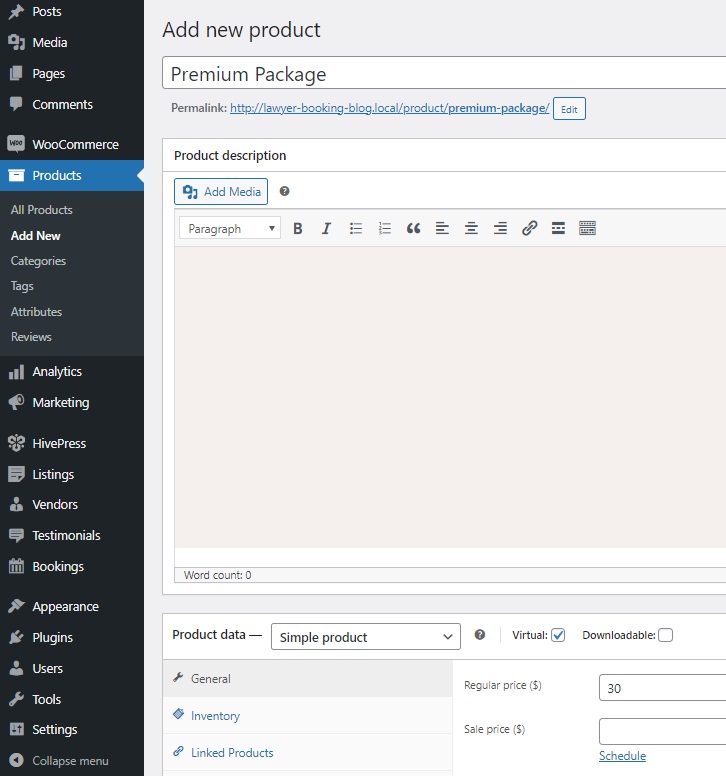
หลังจากนี้ให้คลิก เผยแพร่ ตอนนี้ คุณต้องทำซ้ำขั้นตอนเดิมเพื่อเพิ่มผลิตภัณฑ์อื่นที่จะใช้เพื่อเรียกเก็บเงินจากผู้ใช้สำหรับการแสดงรายการของตน
เอาล่ะ มาเพิ่มแพ็คเกจรายการเพื่อให้สามารถเรียกเก็บเงินจากทนายความเมื่อพวกเขาเพิ่มรายการใหม่ ไปที่ส่วน WP Dashboard > รายการ > แพ็คเกจ และคลิก เพิ่มใหม่ คุณสามารถสร้างแพ็คเกจได้มากมายโดยมีข้อจำกัดและราคาที่แตกต่างกัน แต่สำหรับบทช่วยสอนนี้ เรามาสร้างสองแพ็คเกจกันดีกว่า: ฟรี และ พรีเมียม
เราจะเริ่มด้วยแบบ พรีเมียม ตั้งชื่อแพ็คเกจ เพิ่มคำอธิบาย และระบุจำนวนรายการที่อนุญาต นอกจากนี้คุณยังสามารถกำหนดระยะเวลาหมดอายุของรายการได้ด้วย จากนั้นเลือกผลิตภัณฑ์ WooCommerce ที่เกี่ยวข้องซึ่งสร้างไว้ก่อนหน้านี้สำหรับแพ็คเกจ สุดท้ายให้คลิก เผยแพร่
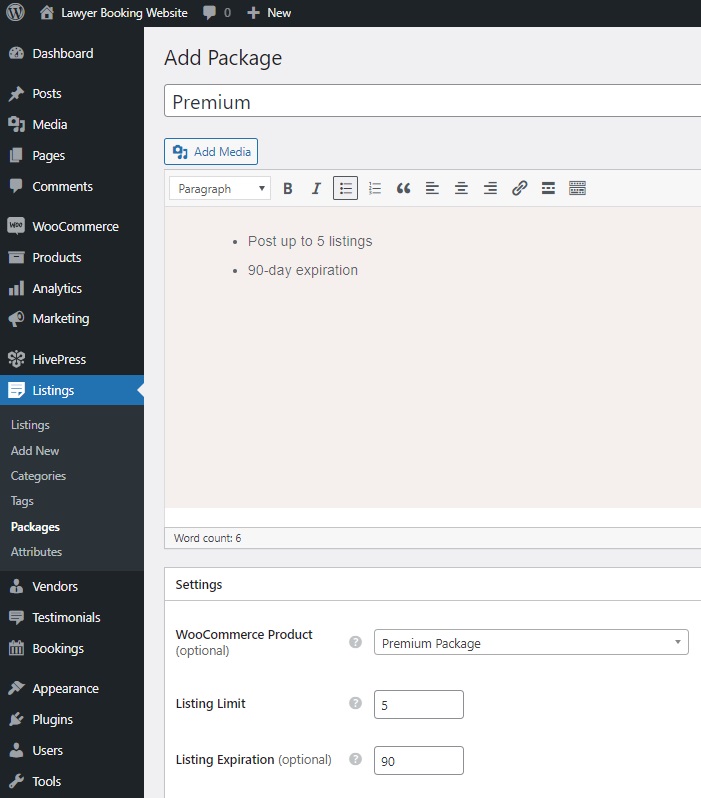
ในทำนองเดียวกัน ให้เพิ่มแพ็คเกจ ฟรี โดยไม่ต้องเลือกผลิตภัณฑ์ WooCommerce
ตอนนี้ เรามาตรวจสอบวิธีการทำงานโดยไปที่เว็บไซต์ของเราแล้วคลิกปุ่ม รายการบริการ หลังจากคลิกปุ่ม ส่งรายการ คุณจะถูกนำไปยังหน้าการเลือกแพ็คเกจ และหากคุณเลือกแพ็คเกจ พรีเมียม คุณจะถูกนำไปที่หน้าชำระเงิน
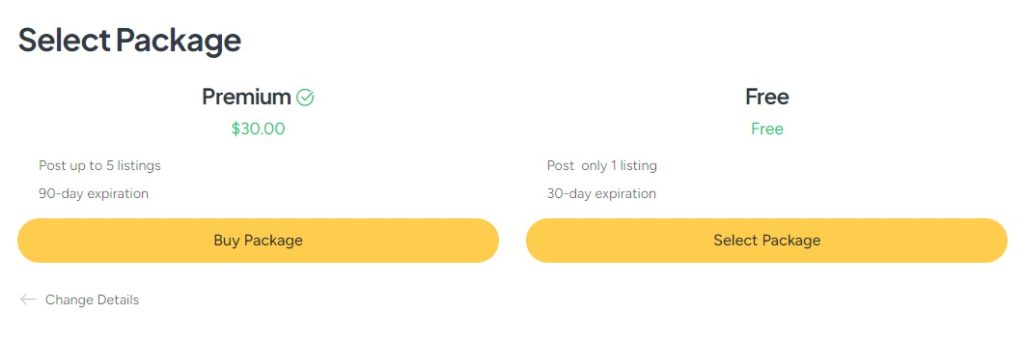
นั่นคือวิธีที่คุณสามารถเรียกเก็บเงินจากทนายความสำหรับการเพิ่มรายการใหม่ ตอนนี้ ไปที่ส่วน WP Dashboard > HivePress > การตั้งค่า > รายการ และเลือกผลิตภัณฑ์ WooCommerce ตัวที่สองของเราที่จะใช้สำหรับสถานะเด่นในฟิลด์ที่เกี่ยวข้อง นอกจากนี้คุณยังสามารถกำหนดระยะเวลานำเสนอได้ที่นี่
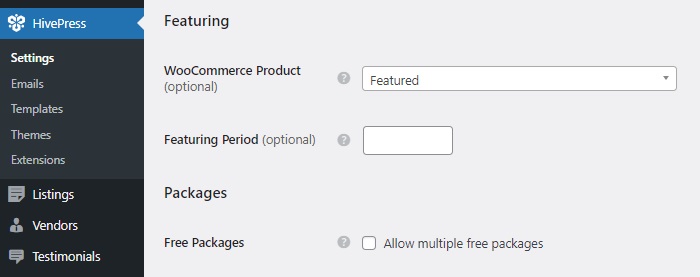
หลังจากบันทึกการเปลี่ยนแปลง คุณสามารถตรวจสอบวิธีการทำงานได้ ไปที่เว็บไซต์ของคุณ ไปที่แดชบอร์ดผู้ใช้ และคลิกที่ไอคอนรูปดาวใกล้กับรายการใดๆ เพื่อทำให้รายการนั้นโดดเด่น คุณจะถูกนำไปที่หน้าชำระเงินอีกครั้ง
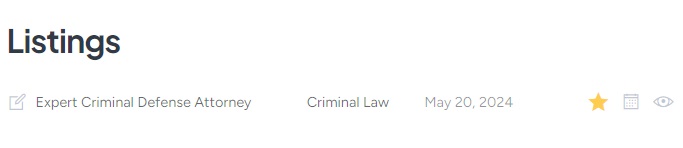
รับค่าคอมมิชชั่น
ตอนนี้ เราจะแนะนำคุณอย่างรวดเร็วในการตั้งค่าคอมมิชชั่นสำหรับการจองแต่ละครั้งที่ประสบความสำเร็จบนเว็บไซต์ของคุณ ในการเริ่มต้น ให้ติดตั้งโปรแกรมเสริม HivePress Marketplace ซึ่งรวมอยู่ในธีม MeetingHive ของคุณ คุณสามารถดาวน์โหลดได้จากอีเมลการซื้อของคุณ และติดตั้งในส่วน WP Dashboard > ปลั๊กอิน > เพิ่มใหม่ > อัปโหลดปลั๊กอิน
เมื่อเปิดใช้งานแล้ว ให้ไปที่ HivePress > การตั้งค่า > ผู้ขาย ที่นี่ คุณสามารถกำหนดค่าคอมมิชชั่นได้สองประเภท:
- อัตราค่าคอมมิชชัน – เปอร์เซ็นต์ที่จะถูกหักออกจากแต่ละธุรกรรมที่สำเร็จ เช่น 5%
- ค่าธรรมเนียมคอมมิชชั่น – ค่าธรรมเนียมคงที่ที่จะเรียกเก็บสำหรับการจองแต่ละครั้ง เช่น 10$
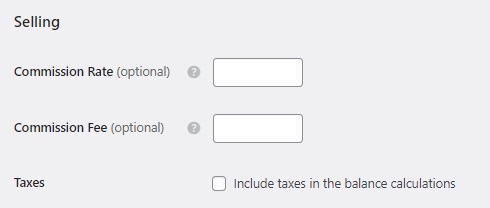
คุณสามารถใช้ประเภทใดประเภทหนึ่งหรือทั้งสองอย่างในเวลาเดียวกัน นอกจากนี้คุณยังสามารถนำค่าคอมมิชชั่นเหล่านี้ไปใช้กับลูกค้าได้อีกด้วย โดยไปที่แท็บ ผู้ใช้ ใน HivePress > การตั้งค่า
เมื่อคุณตั้งค่าคอมมิชชันแล้ว คุณจะสามารถตัดทอนธุรกรรมที่ประสบความสำเร็จแต่ละรายการบนเว็บไซต์ของคุณได้ หากต้องการเรียนรู้เพิ่มเติมเกี่ยวกับวิธีการตั้งค่าคอมมิชชันบนเว็บไซต์ของคุณ โปรดตรวจสอบเอกสารนี้
ห่อ
แค่นั้นแหละ! เราหวังว่าบทช่วยสอนนี้จะเป็นประโยชน์สำหรับคุณ และตอนนี้คุณก็รู้วิธีเปิดเว็บไซต์นัดหมายทนายความด้วย WordPress แล้ว หากคุณยังคงลังเลว่าจะเลือกธีมใด คุณอาจพิจารณาใช้ MeetingHive โดยนำเสนอโซลูชันที่ครอบคลุมซึ่งพร้อมใช้งานทันทีตั้งแต่แกะกล่อง
